Đôi khi, do tình cờ, một số chương trình được cài đặt với cài đặt không chính xác. Để không chiếm thêm dung lượng trên đĩa cứng, phần mềm đó sẽ được gỡ cài đặt ngay lập tức. Tuy nhiên, nó không được gỡ bỏ hoàn toàn, để lại các tệp không cần thiết trong sổ đăng ký hệ thống. Điều này lại dẫn đến giảm hiệu suất của hệ thống. Trong những trường hợp như vậy, bạn cần tự xóa các giá trị cần thiết trong sổ đăng ký.
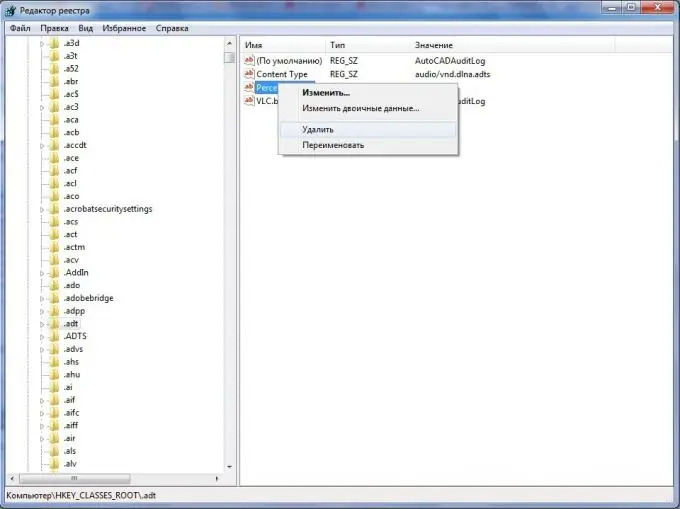
Hướng dẫn
Bước 1
Để xóa dữ liệu khỏi sổ đăng ký, tất nhiên, bạn cần một tiện ích nhất định. Nó sẽ giúp bạn chỉnh sửa các giá trị được ghi vào sổ đăng ký này. Một tiện ích tương tự cũng tồn tại trên Windows. Nó được gọi là "regedit". Để chạy tiện ích này, bạn cần gọi cửa sổ "Run". Nó được gọi bằng cách nhấn phím tắt "Windows + R". Ngoài ra, điều này có thể được thực hiện thông qua các mục menu "Bắt đầu" => "Chạy …". Trong cửa sổ xuất hiện, nhập "regedit". Sau đó, bạn cần nhấn phím "Enter".
Bước 2
Bây giờ bạn cần tìm các khóa đăng ký mà bạn cần xóa. Để thực hiện điều này, tiện ích "regedit" cung cấp một điều hướng dạng cây thuận tiện, tương tự như điều hướng được sử dụng trong Windows Explorer.
Bước 3
Ngay sau khi tìm thấy khóa hoặc nhánh phím được yêu cầu, hãy nhấp vào phím hoặc nhánh cần thiết bằng nút chuột phải. Với những hành động này, bạn sẽ gọi menu ngữ cảnh, trong đó bạn sẽ chọn mục "Xóa".
Bước 4
Đối với câu hỏi của hệ thống về việc liệu người dùng có chắc chắn xóa một khóa hoặc một nhánh của các khóa hay không, bạn phải trả lời bằng câu khẳng định, mà bạn cần nhấp vào nút "Ok". Mọi thứ, dữ liệu từ sổ đăng ký đã được xóa một cách an toàn.






